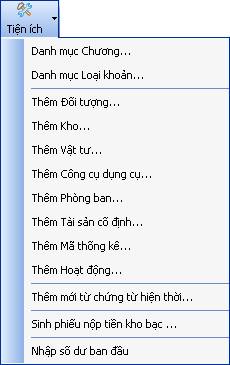MISA Bamboo.NET 2015 |
|
Chức năng
Lập và in phiếu điều chỉnh tài sản cố định khi phát sinh nghiệp vụ điều chỉnh TSCĐ.
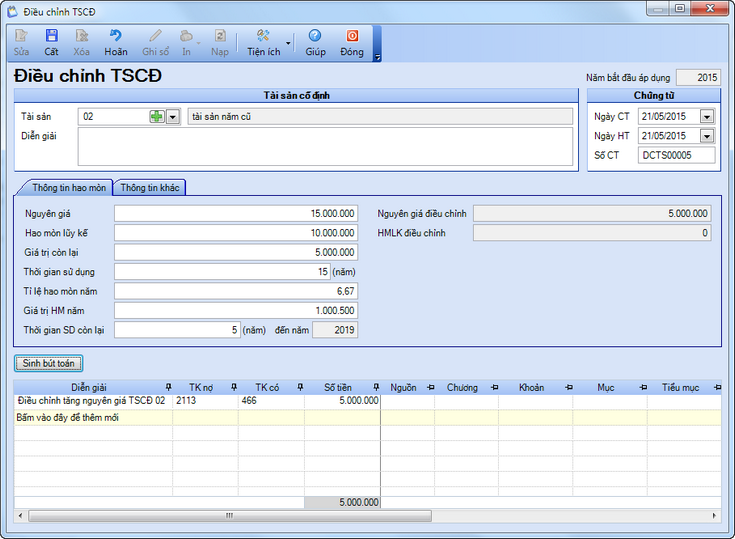
Thông tin chi tiết trên hộp hội thoại
Tài sản |
Hiển thị thông tin về Tài sản cố định được chọn |
Diễn giải |
Nội dung của phiếu điều chỉnh |
Ngày HT |
Ngày hạch toán (Ngày ghi sổ chứng từ) |
Ngày CT |
Ngày chứng từ (Ngày phát sinh chứng từ) |
Số CT |
Số chứng từ (Số phiếu Điều chỉnh TSCĐ) |
Năm bắt đầu áp dụng |
là năm bắt đầu áp dụng thông tin điều chỉnh. Nếu chứng từ điều chỉnh được lập sau chứng từ tính hao mòn thì năm bắt đầu áp dụng là năm sau. Nếu chứng từ điều chỉnh lập trước chứng từ tính hao mòn thì năm bắt đầu áp dụng là năm nay |
Điều chỉnh giá trị |
Trang cho phép NSD nhập những thông tin thay đổi về giá trị của TSCĐ bao gồm: nguyên giá mới của TSCĐ, hao mòn luỹ kế mới của TSCĐ, giá trị còn lại mới, giá trị khấu hao năm mới, số năm sử dụng mới và tỉ lệ khấu hao năm mới. Chú ý: Nguyên giá điều chỉnh và hao mòn luỹ kế điều chỉnh được tự động cập nhật khi NSD nhập liệu những thông tin liên quan. |
Thời gian sử dụng còn lai |
Là số năm sử dụng còn lại của tài sản. Số năm sử dụng còn lại được xác định bằng Giá trị còn lại chia cho hao mòn năm |
Đến năm |
Là năm sử dụng cuối cùng của tài sản. Chương trình tự động tính thông tin này dựa trên thời gian sử dụng còn lại của tài sản |
Điều chỉnh khác |
Trang cho phép NSD nhập những thông tin thay đổi khác như: phòng ban sử dụng mới, tình trạng mới của TSCĐ và phụ kiện mới của TSCĐ. Chú ý: NSD không thể thay đổi các thông tin như TK nguyên giá, TK hao mòn, TK nguồn và phân loại TSCĐ. |
Diễn giải |
Hiển thị nội dung khi NSD chọn TSCĐ cần điều chỉnh |
TK Nợ |
Tài khoản ghi Nợ của nghiệp vụ phát sinh |
TK Có |
Tài khoản ghi Có của nghiệp vụ phát sinh |
Số tiền |
Số tiền của chứng từ phát sinh |
Nguồn |
Nguồn kinh phí của nghiệp vụ phát sinh |
Chương |
Chương ngân sách của nghiệp vụ phát sinh |
Loại khoản |
Loại khoản của nghiệp vụ phát sinh |
Mục/Tiểu mục |
Mục/Tiểu mục của nghiệp vụ phát sinh |
Nghiệp vụ |
Chọn nghiệp vụ tương ứng |
Đối tượng |
Đối tượng của phiếu điều chỉnh TSCĐ |
Hoạt động |
Chọn hoạt động tương ứng |
Quỹ tiền |
Hiển thị thông tin về quỹ tiền |
Khoản chi xã |
Thông tin về khoản chi xã liên quan |
Mã thống kê |
Mã thống kê chứng từ |
Cách thao tác
8 Thêm mới một phiếu Điều chỉnh TSCĐ
- Nhấn nút “Thêm” trên thanh công cụ để nhập chứng từ mới. Trong trường hợp NSD vừa thực hiện chức năng “Thêm” ở màn hình chính thì sẽ không phải thực hiện thao tác này.
• Nhập thông tin tổng quát:
- Chọn thông tin về Tài sản cố định và Diễn giải của phiếu Điều chỉnh TSCĐ.
- Nhập các thông tin vào Ngày HT, Ngày CT và Số CT.
• Nhập thông tin chi tiết:
- Khi NSD chọn Tài sản, chương trình sẽ tự động điền các thông tin liên quan đến Tài sản được chọn.
- Nguyên giá mới: nhập vào nguyên giá mới của Tài sản sau khi điều chỉnh.
- HMLK mới: nhập vào hao mòn lũy kế mới của Tài sản sau khi điều chỉnh.
- Giá trị còn lại mới: được tự động điền vào sau khi NSD nhập liệu các thông tin liên quan.
- Giá trị KH năm mới: được tự động điền vào sau khi NSD nhập liệu các thông tin liên quan.
- Nguyên giá điều chỉnh: sau khi nhập vào Nguyên giá mới, chương trình sẽ tự động tính và điền giá trị vào ô Nguyên giá điều chỉnh, NSD không được nhập.
- HMLK điều chỉnh: sau khi nhập vào HMLK mới, chương trình sẽ tự động tính và điền giá trị vào ô HMLK điều chỉnh, NSD không được nhập.
- Số năm sử dụng mới: nhập vào số năm sử dụng mới của Tài sản sau khi điều chỉnh.
- Tỷ lệ khấu hao năm: nhập vào tỷ lệ khấu hao năm của Tài sản sau khi điều chỉnh.
- Phòng ban mới: tại phần Điều chỉnh khác, NSD có thể khai báo một phòng ban mới bằng cách kích chọn biểu tượng ![]() ở ô chọn Phòng ban mới.
ở ô chọn Phòng ban mới.
- TK nguyên giá mới, TK hao mòn mới, TK nguồn mới, Phân loại mới: sau khi chọn Tài sản, chương trình sẽ tự điền các thông tin này ở phần Điều chỉnh khác, NSD không được phép sửa.
- Tình trạng mới: tình trạng của Tài sản sau khi điều chỉnh.
- Phụ kiện mới: các phụ kiện đi kèm sau khi điều chỉnh lại Tài sản.
- Sinh bút toán: sau khi chọn Tài sản và nhập các thông tin cần thiết khác, NSD có thể nhấn biểu tượng ![]() để chương trình tự động sinh bút toán điều chỉnh, giúp NSD giảm bớt thao tác.
để chương trình tự động sinh bút toán điều chỉnh, giúp NSD giảm bớt thao tác.
- TK Nợ: chương trình sẽ ngầm định tài khoản nguyên giá (TK 211) của Phiếu điều chỉnh TSCĐ. NSD không cần chọn lại.
- TK Có: chương trình sẽ ngầm định tài khoản nguồn (TK 466) của Phiếu điều chỉnh TSCĐ. NSD không cần chọn lại.
- Số tiền: Hiển thị số tiền của Phiếu điều chỉnh (chính là nguyên giá điều chỉnh của TSCĐ)
- Chọn hoặc nhập Nguồn kinh phí, Chương, Loại khoản, Mục/Tiểu mục, Nghiệp vụ, Đối tượng, Hoạt động, Quỹ tiền, Khoản chi xã, Mã thống kê (nếu cần).
- Nhấn nút “Cất” để lưu giữ các thông tin về chứng từ thêm mới.
Nếu NSD để tùy chọn là “Cất không ghi sổ” trong Hệ thống\Tùy chọn\Thông tin chung, thì sau khi nhấn nút “Cất”, phải nhấn nút “Ghi sổ” để ghi sổ chứng từ.
Trên hộp hội thoại Điều chỉnh TSCĐ, NSD cũng có thể thêm mới một phiếu Ghi tăng TSCĐ hoặc Ghi giảm TSCĐ bằng cách: nhấn chuột vào mũi tên bên phải nút “Thêm” rồi chọn loại chứng từ cần thêm trong danh sách sổ xuống.
8 Sửa phiếu Điều chỉnh TSCĐ
- Nhấn nút “Bỏ ghi” để bỏ ghi sổ chứng từ (nếu chứng từ đó đã được ghi sổ).
- Nhấn nút “Sửa” để sửa chứng từ.
- Sửa các thông tin cần thiết trên chứng từ.
- Nhấn nút “Cất” để cất giữ thông tin vừa sửa.
8 Xoá phiếu Điều chỉnh TSCĐ
- Nhấn nút “Bỏ ghi” để bỏ ghi sổ chứng từ (nếu chứng từ đó đã được ghi sổ).
- Nhấn nút “Xoá” để xoá chứng từ.
- Xuất hiện cảnh báo xoá, chọn <<Yes>>.
8 In
• In chứng từ hiện thời:
- Nhấn nút “In”, hoặc nhấn tổ hợp phím Ctrl + P, hoặc nhấn chuột vào mũi tên bên phải nút “In” rồi chọn In chứng từ hiện thời.
• In mở rộng:
- Nhấn chuột vào mũi tên bên phải nút “In” xuất hiện hộp hội thoại sau:
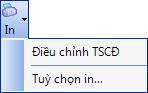
- Chọn chứng từ cần in trong danh sách.
- Nhấn nút <<Thực hiện>> để in chứng từ vừa chọn.
8 Tiện ích
- Để thêm nhanh Đối tượng, Kho, Vật tư,… hoặc để nhập số dư ban đầu cho tài khoản ngay tại màn hình chi tiết của chứng từ, nhấn nút “Tiện ích” rồi chọn chức năng tương ứng trong danh sách sổ xuống.